Visual Studio Code (VSCode)をそのままインストールすると英語表記になっています。
英語表記だとわかりにくいという方が多いでしょう。私も日本語の方が好みということもあるので、今回はVSCodeを日本語表記にする方法を説明していきます。
方法はとても簡単なので、VSCodeをインストールした方は是非日本語のセットアップも行いましょう!
目次
スポンサーリンク
Visual Studio Code (VSCode)を日本語化する手順
VSCodeを起動する。
メニューバーからView→Command Palette (もしくは、「Ctrl + Shift + P」) を選択する。

「configure display language」と入力し、「Configure Display Language」を選択する。

「install additional language」を選択する。

左に拡張言語パックのリストが出てくるので、「Japanese Language Pack for Visual Studio Code」を探して「Install」をクリックしてインストールする。
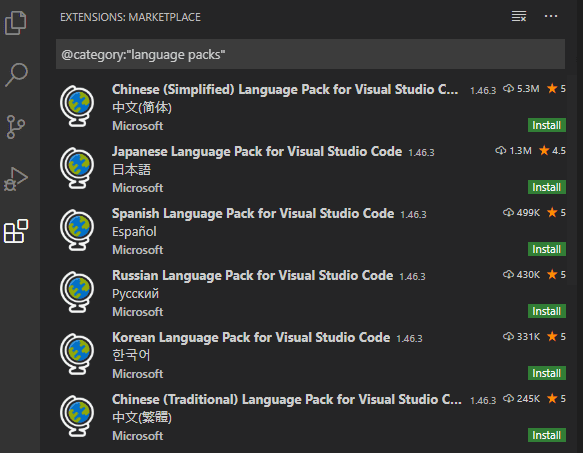
言語パックのインストールが完了するとポップアップが表示されるので「Restart Now」をクリックしてVSCodeを再起動する。
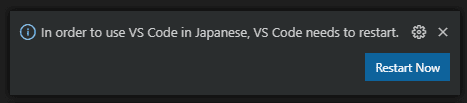
VSCodeの表示言語が日本語になっていれば成功です。
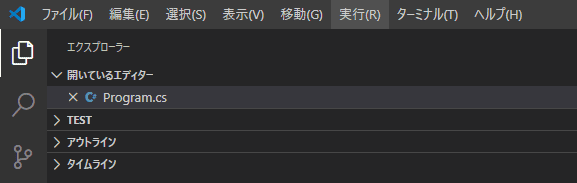
スポンサーリンク
まとめ
VSCodeの表示言語を変更する手順はとても簡単にできます。
英語表記のままだとわかりにくいという方は是非お試しくださいね!
http://vpn-life.com/
スポンサーリンク


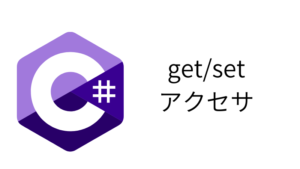
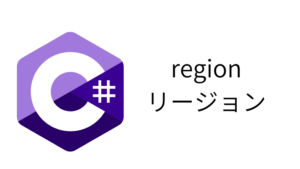

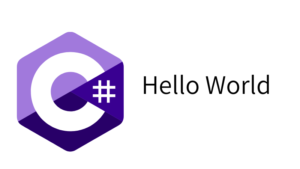
コメント